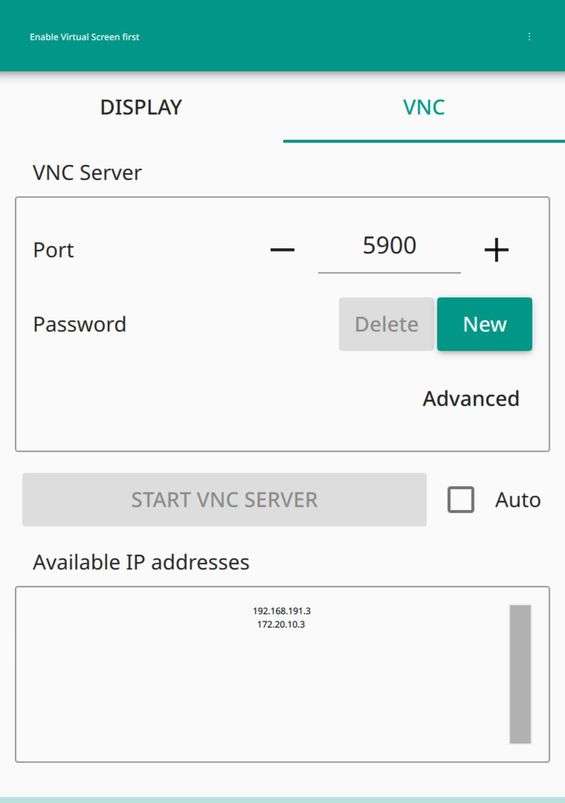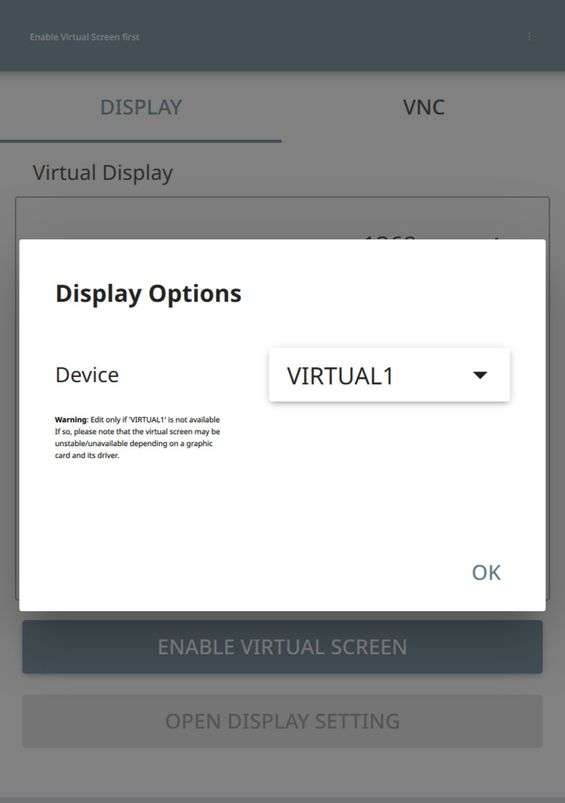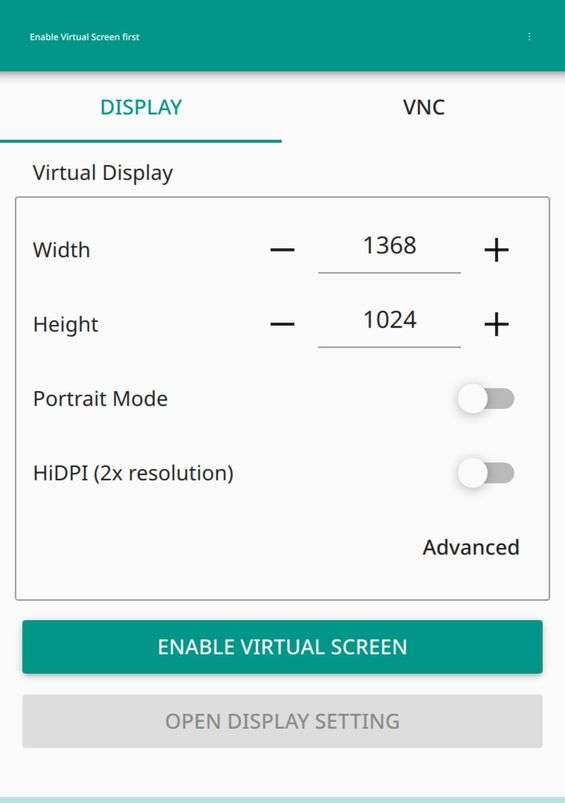VirtScreen è uno strumento per la condivisione dello schermo tra due dispositivi. Ormai tutti noi abbiamo a caasa un PC e un dispositivo mobile (almeno uno). Spesso, oltre agli smartphone, si possiede un tablet. I tablet hanno solitamente schermi abbastanza grandi, e più di qualcuno avrà pensato se sia possibile in qualche modo utilizzarli proprio come un secondo schermo per il proprio PC, come si fa anche con i proiettori. Perché a casa propria è spesso più facile dare a un amico un tablet per guardare con comodità ciò che vogliamo mostrargli, piuttosto che installare un videoproiettore. E la risposta è si, ovviamente, con VNC. Il problema è che mettere in piedi un server/client VNC non è comodissimo, e bisogna lavorare a riga di comando. Per facilitare la vita anche a chi non è troppo esperto, esiste VirtScreen, che offre una semplice interfaccia grafica con cui attivare la condivisione dello schermo premendo soltanto un paio di pulsanti.
La prima cosa da fare è abilitare il server VNC, fondamentale per la trasmissione dell’immagine dello schermo. Conviene lasciare sempre la porta predefinita (5900), in modo da non confondersi tra un dispositivo e l’altro. Ed è una buona idea stabilire una password, per evitare intromissioni da parte di altri utenti.
È necessario creare uno schermo “virtuale” nella propria rete locale. Fondamentalmente, basta scegliere un nome con cui identificare lo schermo che si sta andando a costruire. È consigliabile, anche qui, lasciare il nome predefinito (VIRTUAL1), cambiandolo solo se già in uso da parte di altri utenti della rete lan.
Nella scheda dedicata a VNC è possibile specificare la dimensione del display, perché il programma cerca di individuarla ma non sempre è affidabile. Volendo si può abilitare la modalità HiDPI, ma è necessario avere una rete locale molto veloce per non vedere gli schermi bloccarsi. A questo punto si può avviare la fusione degli schermi reali in quello virtuale, cliccando Enable Virtual Screen.